サマリ
VMwareがBroadcomに買収されてVMware製品がサブスクになりそうなため、
Open Sourceで手軽に使えるproxmox VE(Debianベース)という仮想環境をご紹介。
ダウンロード
Proxmox公式サイト > Downloads

Downloads
ダウンロードからVEのISOをダウンロードする。
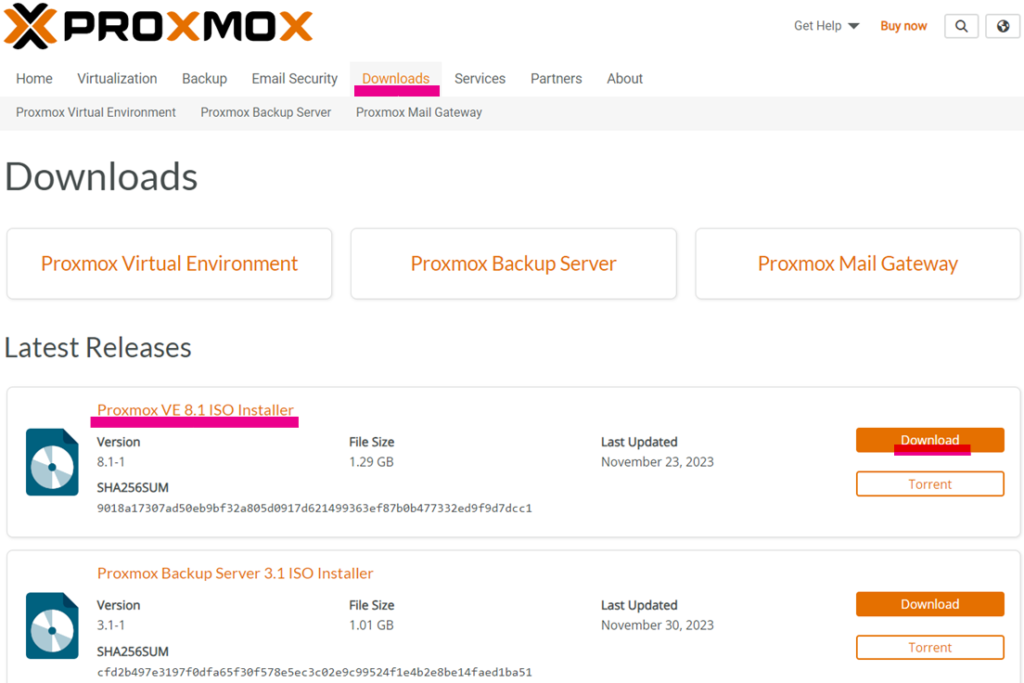
インストール ※Version 8.1.5
インストール対象のサーバにISOをマウントして起動する。
「Install Proxmox VE (Graphical)」を選択する。
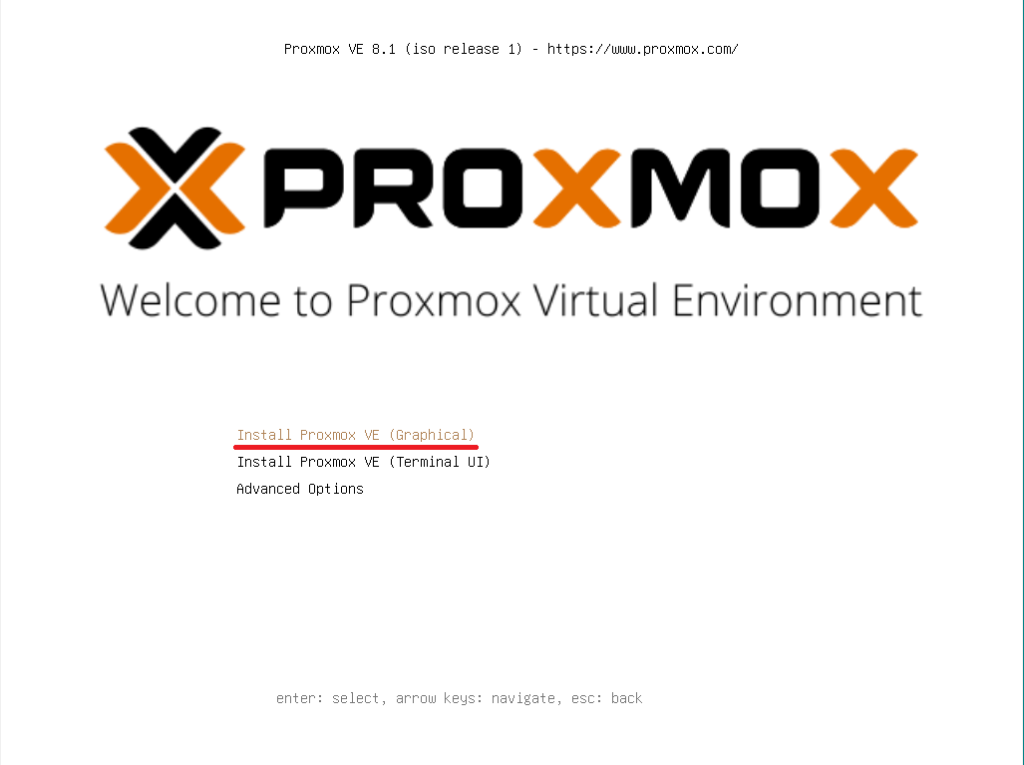
インストーラが起動するのを待つ。

※Intel VT等の仮想化支援機能が有効化されていないと下記のメッセージが表示される。
必要に応じて再起動してBIOS、仮想設定等を見直す。
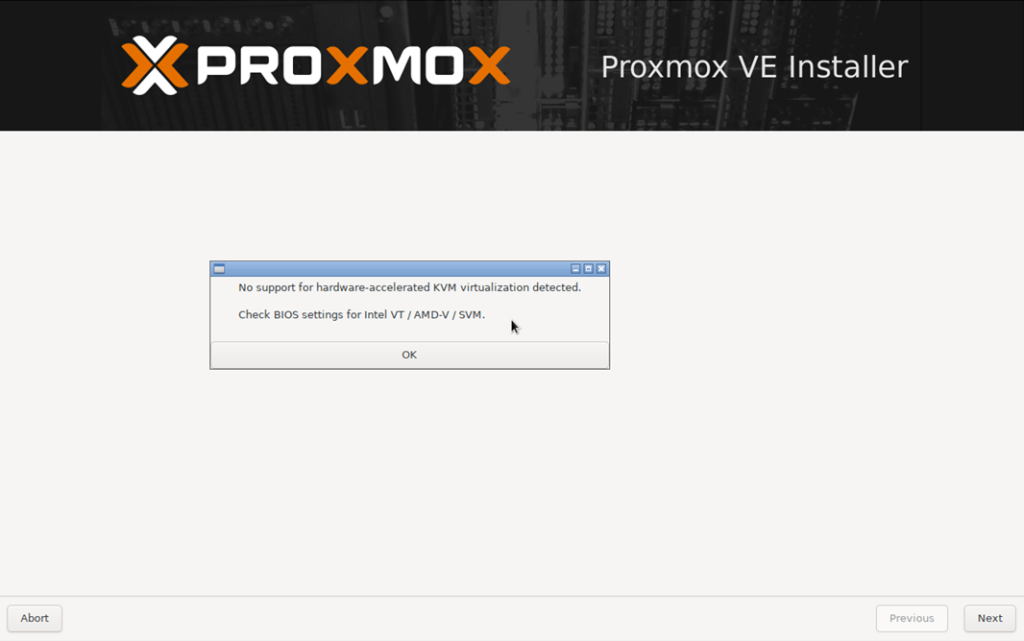
EULAが表示されるため「I agree」を選択する。
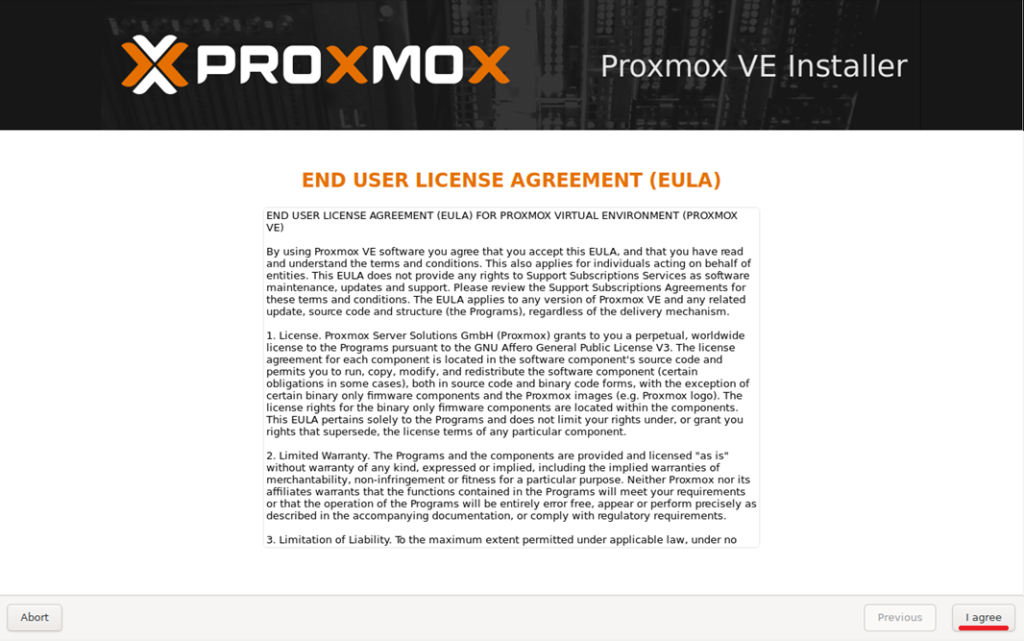
インストール先のディスクを選択する。
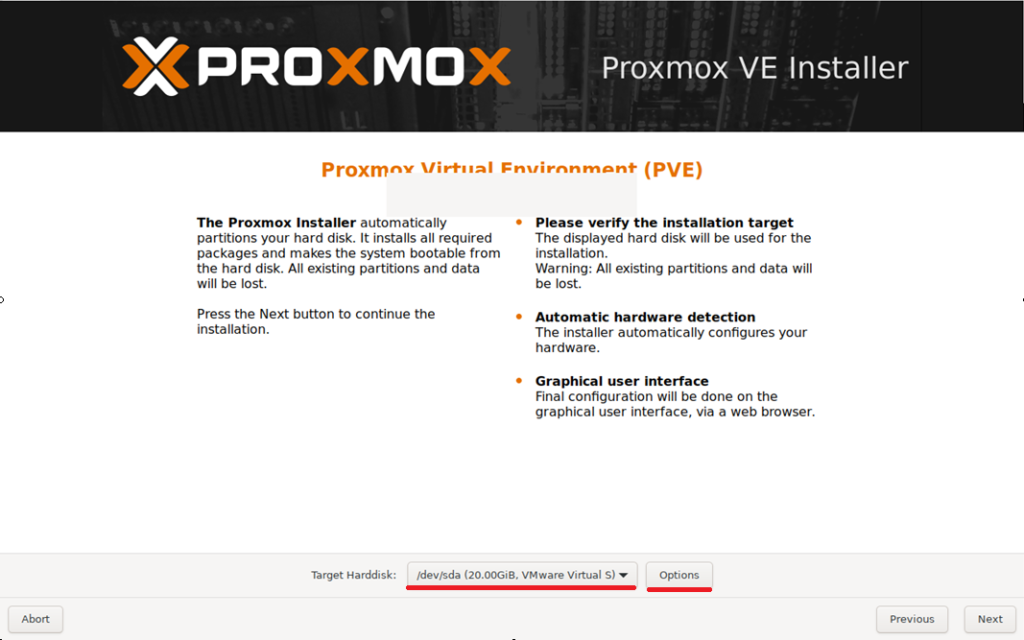
必要に応じてバーティション設定等を変更する。
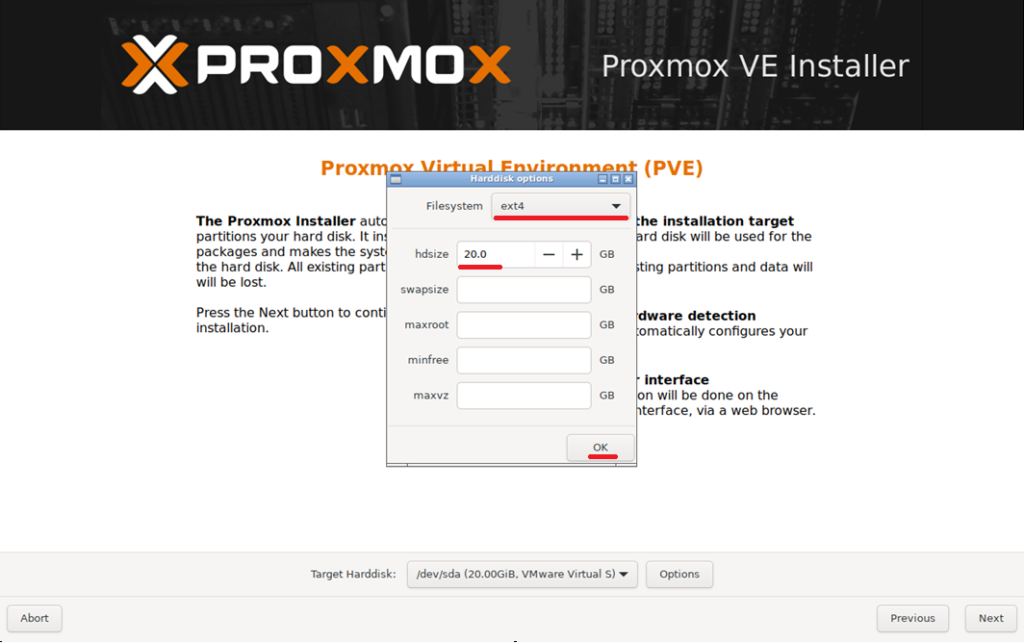
インストール先を設定したら「Next」を選択する。
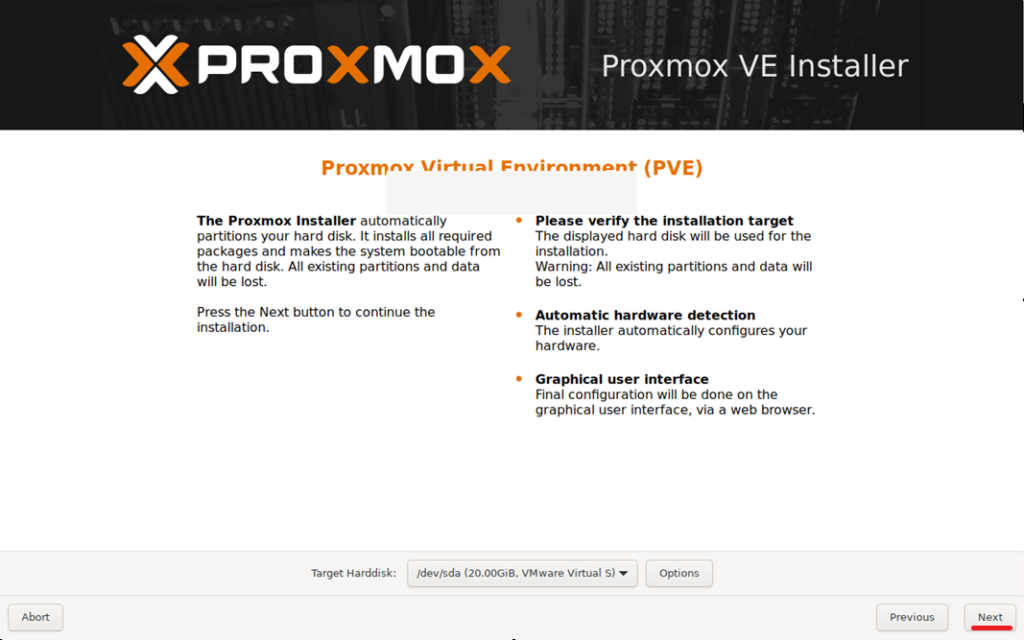
国やタイムゾーン等を選択して、「Next」を選択する。
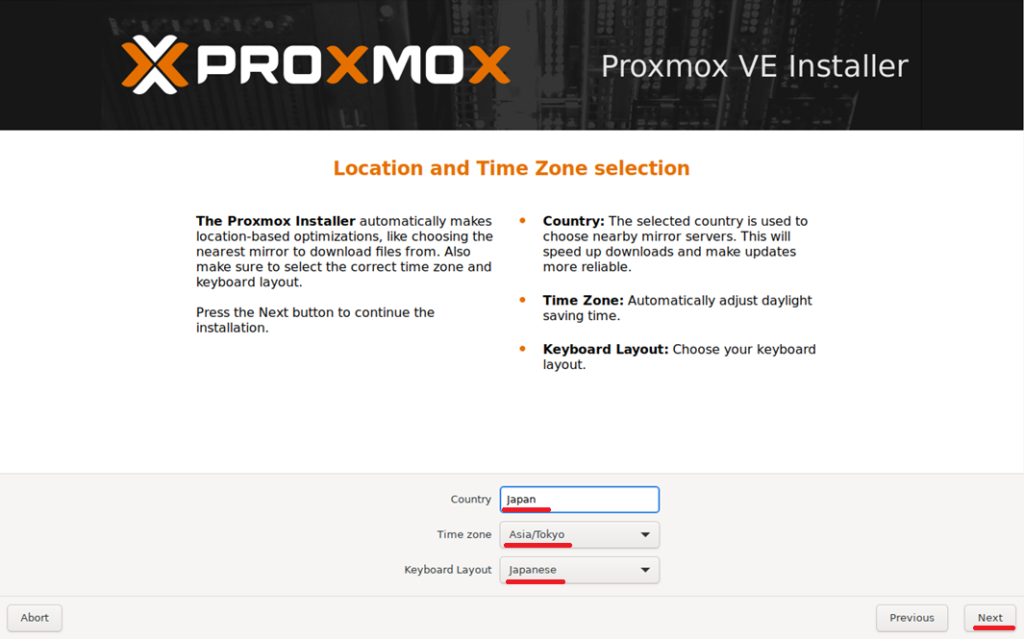
パスワードとE-mailアドレスを入力して「Next」を選択する。
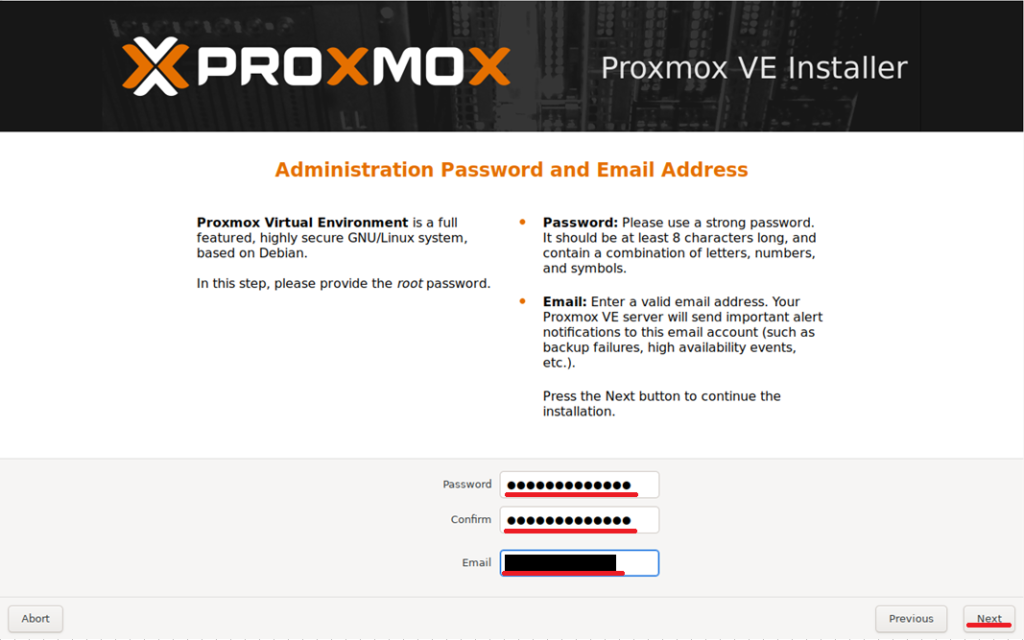
NICやホスト名、IPアドレスなどを設定して「Next」を選択する。
なお、ホスト名は、FQDNで記載する必要があり、ホスト名.ドメインなどの記載が必要
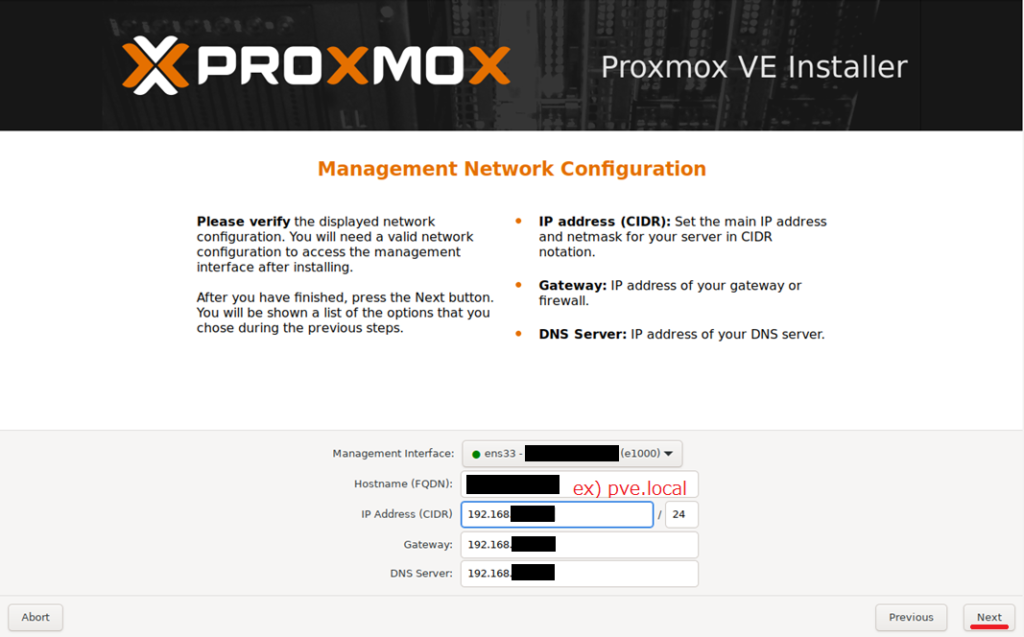
インストールパラメータを確認して「Install」を選択する。
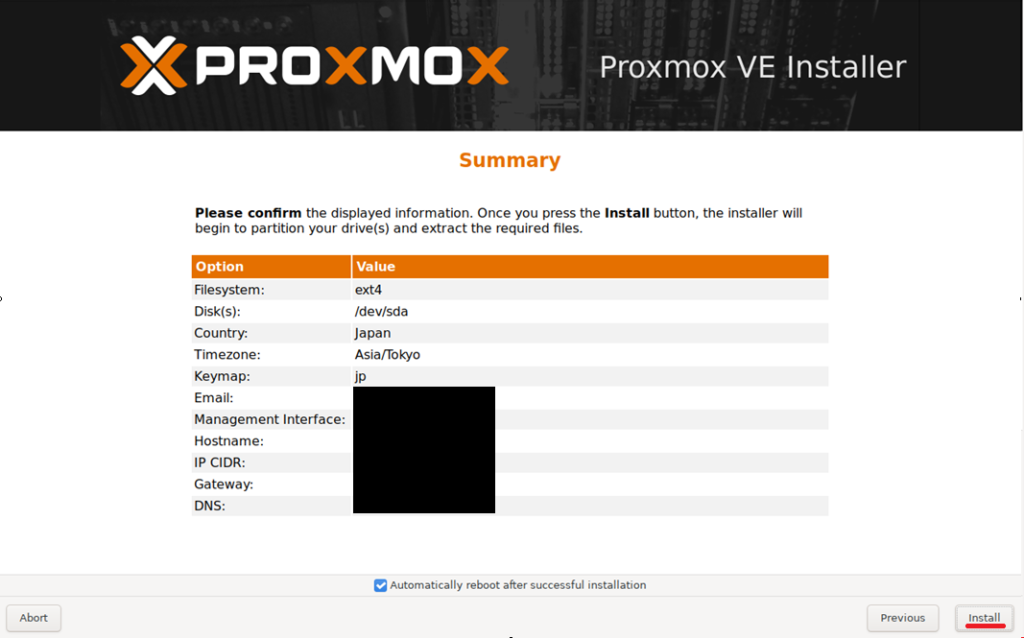
インストールが完了するのを待つ。
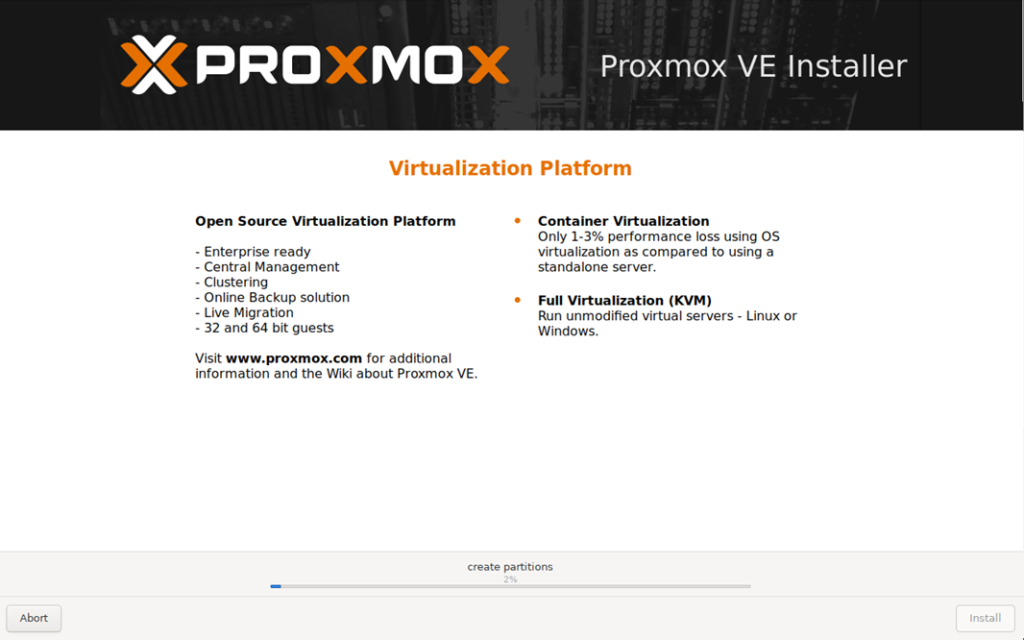
自動的に再起動するのを待つか、「Reboot」を選択する。
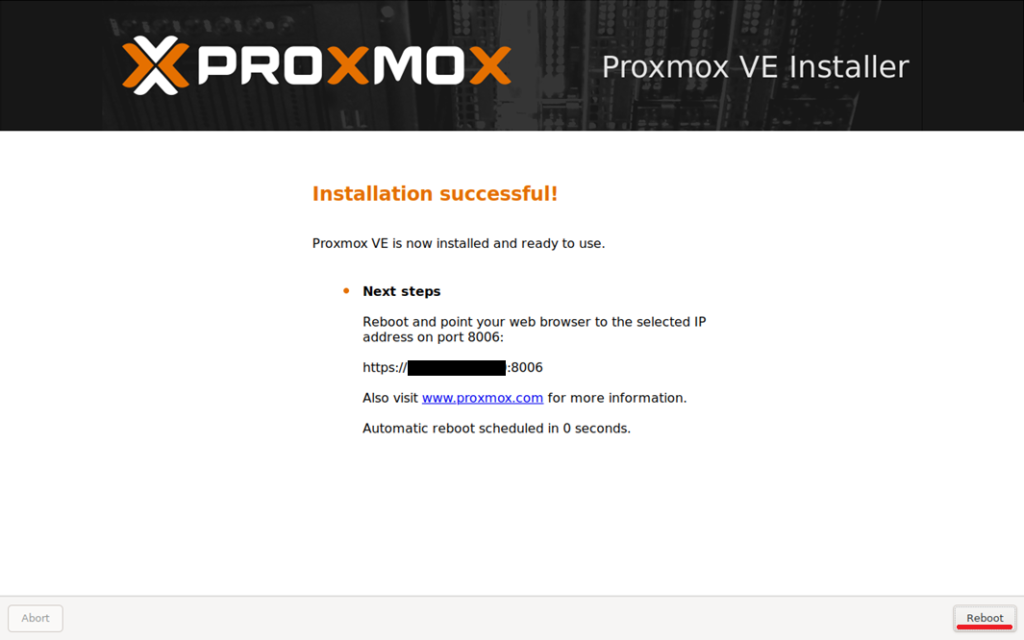
起動
起動するのを待つ。
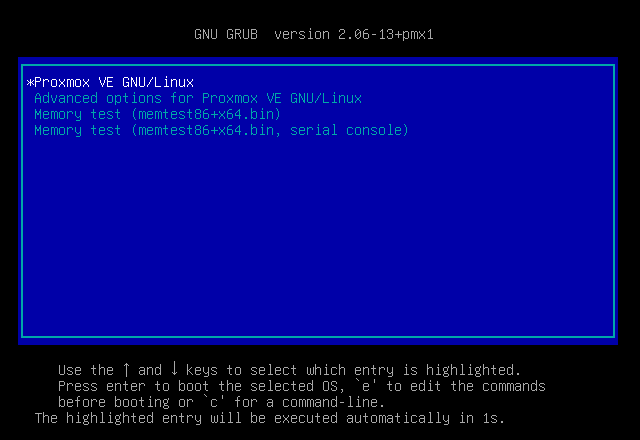
下記のコンソールが表示されれば起動完了
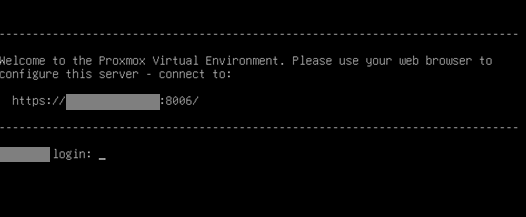
ブラウザの使える環境で設定したIPアドレスでWebコンソールにアクセスする。
なお、接続は「https://<IPアドレス>:8006/」でアクセスする。
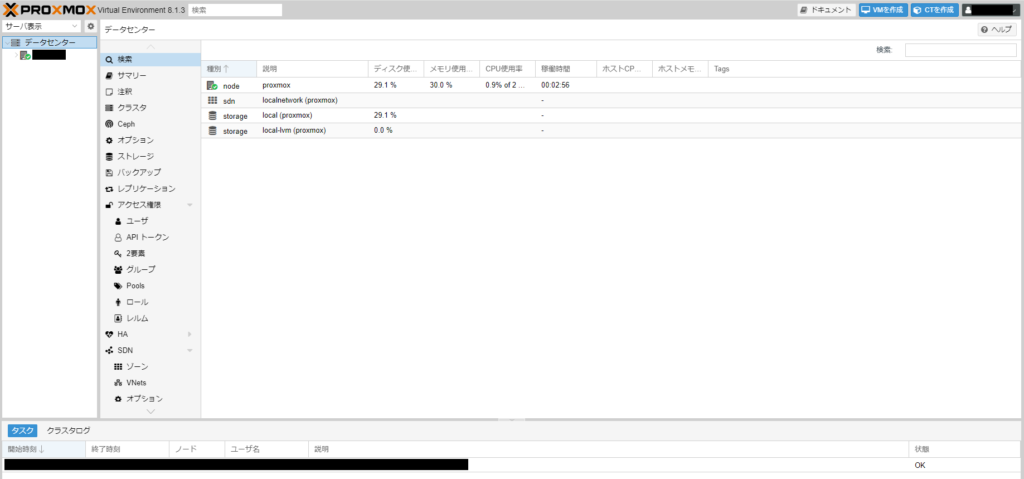
参考
なし
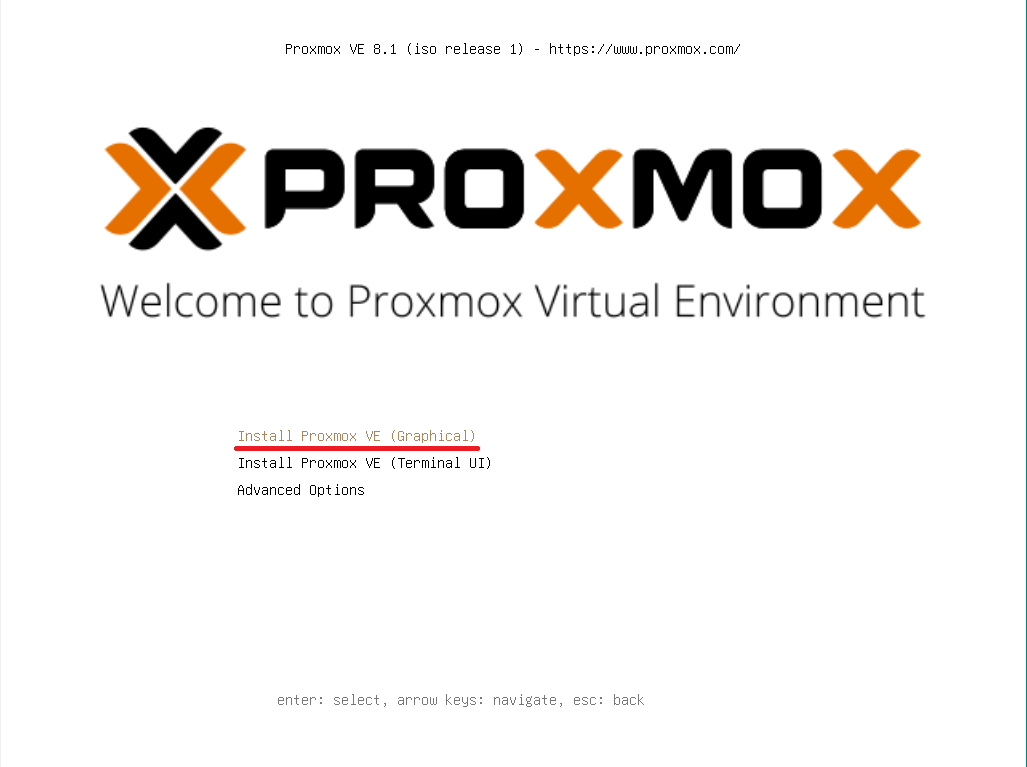


コメント